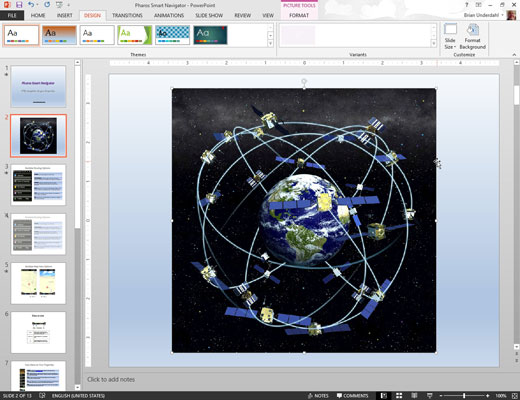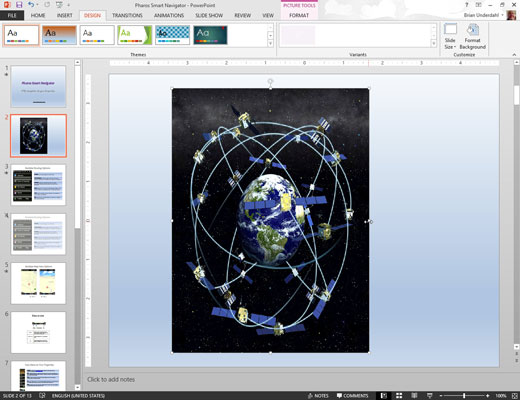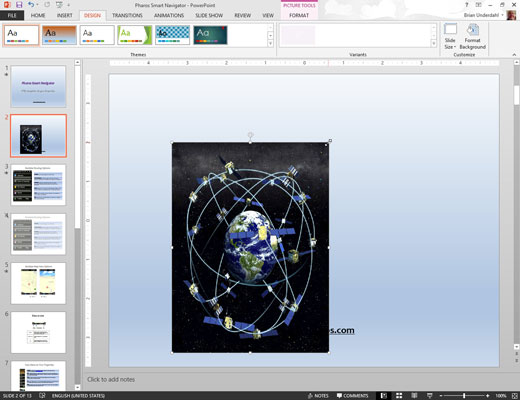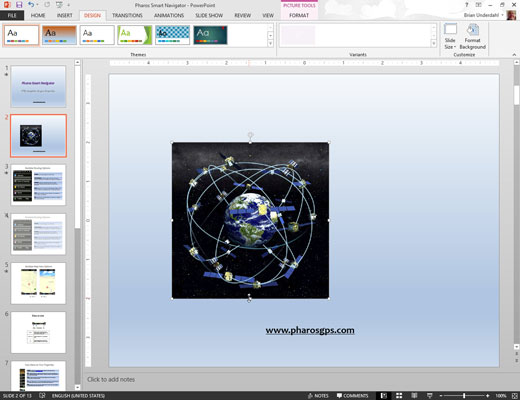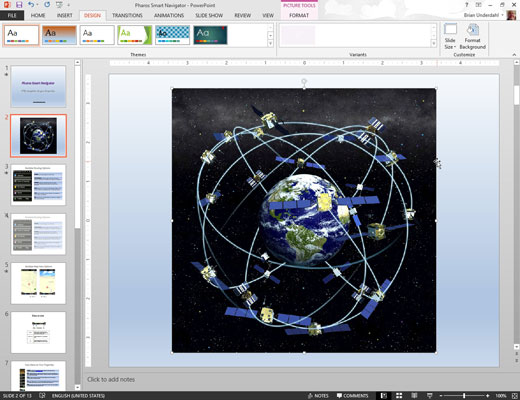
Кликните на слику и превуците је где год желите.
Не морате да бринете о томе да кликнете тачно на ивицу слике или једну од њених линија; само кликните било где на слици и превуците је около.
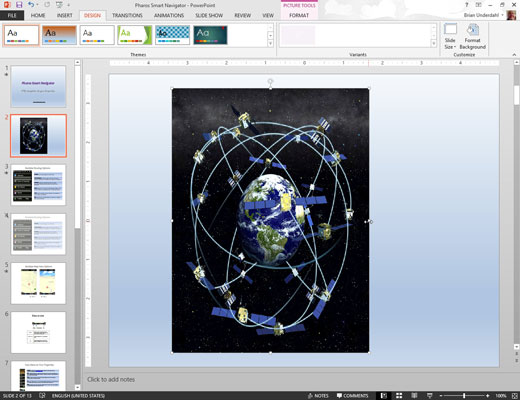
Обратите пажњу на осам ручки. Превуците један од њих да бисте променили величину слике.
Можете кликнути и превући било коју од ових ручки да бисте подесили величину слике.
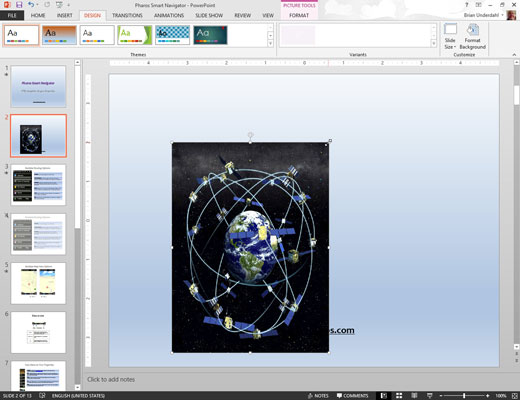
Кликните на једну од угаоних ручки.
Можете истовремено променити висину и ширину слике.
Кликните на једну од угаоних ручки.
Можете истовремено променити висину и ширину слике.
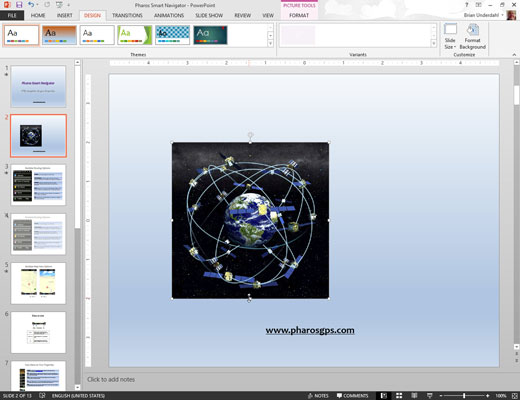
Превуците једну од ручица за ивицу (горе, доле, лево или десно),
Ово мења величину слике у само једној димензији; искривљујете изглед слике док идете.
Истезање слике исјечка превлачењем једне од ручица за ивице може драматично промијенити изглед слике. На пример, можете да растегнете објекат вертикално да би изгледао висок и танак или хоризонтално да би изгледао кратак и дебео.
Када промените величину слике, слика мења своју позицију на слајду. Као резултат тога, можете рачунати да ћете га померити након што му промените величину. Међутим, ако држите притиснут тастер Цтрл док превлачите ручицу, слика постаје усидрена у средишњој тачки када јој мењате величину. Дакле, његов положај је непромењен и вероватно га не морате померати.